BIOSでマザーボードパスワードの設定に関する詳細なチュートリアルを共有する
通常のシステムログインパスワードに加えて、コンピューターのセキュリティ保護レベルをさらに改善する場合は、コンピューターマザーボードのBIOSパスワードを設定することにより、保護層を追加することもできます。システムのパスワードは簡単にバイパスまたはクラックされますが、BIOSレベルのパスワードはより安全であり、他のパスワードが許可なしにデバイスを使用することを効果的に防ぐことができます。次に、Black Sharkの編集者がBIOSの入力方法を詳細に紹介し、マザーボードのパスワードを設定します。特定の操作手順を見てみましょう。

バイオスでマザーボードパスワードを設定する完全なプロセス:
1.最初にコンピューターを再起動し、パワーオンセルフテスト段階(一部のモデルはF2、ESCなど)で「Del」キーをすばやく押して、BIOSインターフェイスに入ります。このチュートリアルは、以下の図に示すように、フェニックスBIOSをデモンストレーションの例として取得します。

2。キーボード矢印キーを使用して、[セキュリティ]タブに右に切り替えます。このページでは、[スーパーバイザーパスワードの設定]と[ユーザーパスワードの設定] 2つの重要なオプションを確認できます。前者は、図に示すように、BIOS設定の権限を制御するために使用されますが、後者はパワーオンのアイデンティティを検証するために使用されます。

3.パスワード設定アイテムのいずれかを選択してEnterを押して、パスワード入力ボックスがポップアップします。下の図に示すように、同じパスワードを連続して2回入力してEnterを押して確認して確認して確認して確認して確認します。

4。パスワードが正常に設定された後、「パスワード設定」のプロンプトウィンドウが画面に表示されます。この時点で、図に示すように、Enterを押してプロンプトを閉じます。

5.設定を完了したら、[F10]キーを押して変更を保存し、[はい]を[はい] [[はい]]ダイアログボックスを選択します。図に示すように、システムは自動的にBIOSを終了し、コンピューターを再起動します。

上記は、マザーボードパスワードを設定するためにBIOSを入力するためのすべての手順です。システムパスワードのみに依存することでデータセキュリティを確保することが難しいと思われる場合は、このチュートリアルに従ってBIOSパスワードを設定してみてください。
以上がBIOSでマザーボードパスワードの設定に関する詳細なチュートリアルを共有するの詳細内容です。詳細については、PHP 中国語 Web サイトの他の関連記事を参照してください。

ホットAIツール

Undress AI Tool
脱衣画像を無料で

Undresser.AI Undress
リアルなヌード写真を作成する AI 搭載アプリ

AI Clothes Remover
写真から衣服を削除するオンライン AI ツール。

Stock Market GPT
AIを活用した投資調査により賢明な意思決定を実現

人気の記事

ホットツール

メモ帳++7.3.1
使いやすく無料のコードエディター

SublimeText3 中国語版
中国語版、とても使いやすい

ゼンドスタジオ 13.0.1
強力な PHP 統合開発環境

ドリームウィーバー CS6
ビジュアル Web 開発ツール

SublimeText3 Mac版
神レベルのコード編集ソフト(SublimeText3)
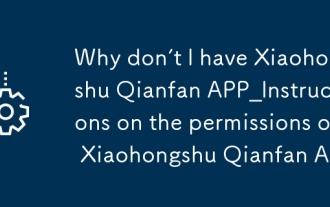 Xiaohongshu Qianfan app_instructionsをXiaohongshu Qianfan Appに持っていないのはなぜですか
Sep 29, 2025 pm 12:18 PM
Xiaohongshu Qianfan app_instructionsをXiaohongshu Qianfan Appに持っていないのはなぜですか
Sep 29, 2025 pm 12:18 PM
最初にエンタープライズまたはプロフェッショナルアカウント認定を完了し、アカウントが違反されておらず、業界アクセスに準拠していることを確認し、アプリを最新バージョンに更新して入場を見つける必要があります。
 Win7システムのフォルダーのパスワードを設定する方法は?
Sep 29, 2025 am 10:24 AM
Win7システムのフォルダーのパスワードを設定する方法は?
Sep 29, 2025 am 10:24 AM
今日、私たちはますますコンピューターに依存しており、日常生活、仕事、または勉強でそれなしではできません。使用中、コンピューターに多くの重要なファイルを保存しますが、これらのファイルが他のファイルによって表示されないことを期待している場合はどうすればよいですか?もちろん、フォルダーにパスワードを追加することが最も直接的な方法です。今日は、フォルダーのパスワードを設定する方法を見てみましょう!数日前、私がウェブを閲覧していたとき、私は多くのネチズンがフォルダーを暗号化する方法について議論していることを発見したので、私はそれらに答えるのを手伝いました。ことわざにあるように、「一人で楽しむよりも楽しむ方が良い」ので、今日もこの方法をみんなと共有したいと思います。最初のステップは、暗号化するフォルダーを選択し、右クリックすると、メニューがポップアップすることです。ステップ2:メニューで「プロパティ」を選択します
 Xiaohongshu Qianfanアプリは使いやすいですか? Xiaohongshu Qianfanアプリのユーザーエクスペリエンスと機能評価
Sep 29, 2025 pm 12:03 PM
Xiaohongshu Qianfanアプリは使いやすいですか? Xiaohongshu Qianfanアプリのユーザーエクスペリエンスと機能評価
Sep 29, 2025 pm 12:03 PM
Xiaohongshu Qianfanアプリは、製品注文管理、カスタマーサービスの音声ライブラリ、タイミングコンテンツリリース、自動仮想製品出荷、サブアカウントの許可割り当てなどの機能を提供し、効率的なモバイル操作をサポートします。ただし、一部のユーザーは、写真のアップロードやメッセージ送信の遅延などのパフォーマンスの問題を報告しています。エクスペリエンスを向上させるために、Wi-Fi環境でアプリを使用して更新することをお勧めします。
 コンピューターのゲストアカウントを無効にする方法は?ゲストアカウントを無効にする手順
Sep 29, 2025 am 10:45 AM
コンピューターのゲストアカウントを無効にする方法は?ゲストアカウントを無効にする手順
Sep 29, 2025 am 10:45 AM
他の人がコンピューターを使用するように促進するために、多くのユーザーは通常、システム内でゲストアカウントを作成します。ただし、場合によっては、アカウントが不要になった場合は、無効または削除することを選択できます。では、コンピューターのゲストアカウントをどのように無効にしますか?以下は、ゲストアカウントを詳細に無効にする特定の操作方法を導入する例としてのWindows 10システムです。 1.デスクトップで「このコンピューター」アイコンを見つけ、右クリックしてから、ポップアップメニューから[管理]オプションを選択します。 2。コンピューター管理インターフェイスを入力した後、左側のメニューバーに「ローカルユーザーとグループ」というアイテムを見つけることができ、クリックして入力できます。 3。「ローカルユーザーとグループ」を拡張した後、ショートカットポータル「ユーザー」を含む複数のサブ項目が以下に表示されます。 4.「ユーザー」をクリックします
 永続的なメモリプログラミング
Sep 30, 2025 am 10:47 AM
永続的なメモリプログラミング
Sep 30, 2025 am 10:47 AM
永続的なメモリプログラミング2013年6月、私は不揮発性メモリ(NVM)の将来のインターフェイスについて書きました。これは、SNIANVMプログラミングテクニカルワークグループ(TWG)による開発中のNVMプログラミングモデルについて説明しています。過去4年間で、仕様がリリースされ、予測されたように、プログラミングモデルは多くのフォローアップ努力の焦点になりました。このプログラミングモデルは、仕様でnvm.pm.fileとして説明されており、オペレーティングシステムによってPMをファイルとしてメモリにマッピングできます。この記事では、永続的なメモリプログラミングモデルがオペレーティングシステムでどのように実装されているか、どのような作業が行われたか、どのような課題が直面しているかを紹介します。永続的なメモリバックグラウンドPMとStorageClassme
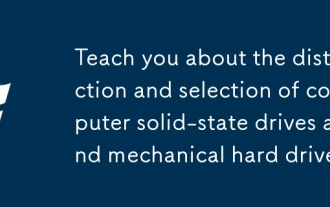 コンピューターのソリッドステートドライブと機械的ハードドライブの区別と選択について教えてください
Sep 29, 2025 am 10:36 AM
コンピューターのソリッドステートドライブと機械的ハードドライブの区別と選択について教えてください
Sep 29, 2025 am 10:36 AM
当社のコンピューターには、データストレージのコアコンポーネントであるハードディスクが装備されており、マシン構成全体で不可欠な役割を果たします。ハードディスクもさまざまなタイプに分けられ、最も一般的に言及されているのは、固体ドライブと機械的なハードディスクです。それで、それらの違いは何ですか?インストールまたはアップグレード時に正しい選択をするにはどうすればよいですか?次に、Black Sharkの編集者は、ソリッドステートドライブと機械的ハードドライブの違いと購入の提案を詳細に分析します。あなたはそれらを読んだ後に明確になります! SSDは、読み書きが速いです。 SSDを使用したユーザーは明らかな感情を持っています。その最大の利点は、その速い速度です!ここでは、理由を簡単に説明します。私たちがよく話す従来のハードディスクは、実際には機械的なハードディスクです。名前から、動作する機械構造に依存していることがわかります。まず、その内部構造を見てみましょう。写真の「円形」
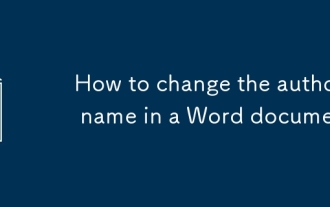 著者名を単語文書で変更する方法
Oct 04, 2025 am 03:30 AM
著者名を単語文書で変更する方法
Oct 04, 2025 am 03:30 AM
tochangeTheAuthornAmeIndocumentProperties、gotofile> info> propertiesanditttheauthoronwindowsorfile> propertiesonmac、thensavethedocument.2.tochangeThenameforfututurackededChangesandcomments、gotofile> options> general(windows)orword> p
 コンピューターを再起動するとはどういう意味ですか?
Oct 04, 2025 am 12:04 AM
コンピューターを再起動するとはどういう意味ですか?
Oct 04, 2025 am 12:04 AM
toreBootAcomputer、RestArtTheSystemToreFreshitsStateanDreloAdtheoperatingSystem.Saveworkfirst、thenuseosmenuorpowerbutton.rebootingpliesupdates、fixeSglitches、andresolvesslowdowns.asoftrebootclosessesssessessafly;






